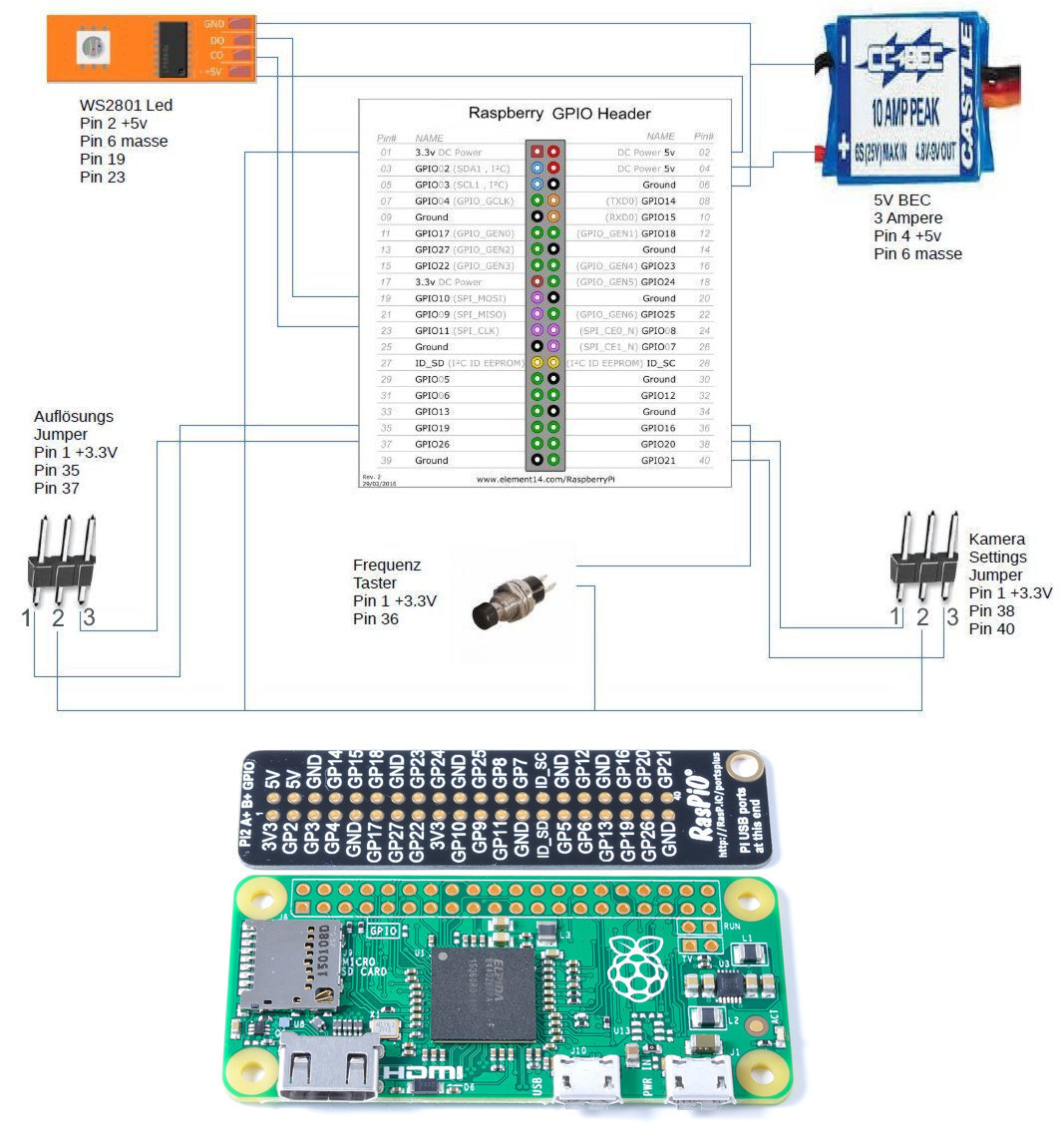|
OWL-HD-FPV
Übersicht über Aufbau und Einstellungen
Die aktuelle Version ist konfiguriert auf
Sender (TX) = Raspberry Zero oder Raspberry P3
Empfänger (RX) = Raspberry P3
Die RX und TX Raspberrys booten von jeweils eingesetzten Micro-SD-Karten.
Die Images auf den RX und TX -Karten sind unterschiedlich, angepasst auf ihre Sende- oder Empfangsfunktion.
Der TX hat eine Viel-Farben-Status-LED, mit der unterschiedlichste Status- und ev. Fehleranzeigen gemacht werden.
Näheres s.u. Unter Updates
TX- Status- und ev. Fehlermeldungen werden in ein Logfile auf der Karte geschrieben. Ebenso ein Screenshot dieser Meldungen
Das System ist mittlerweile sehr robust und standfest. Fehlfunktionen können trotzdem eintreten auf Grund von:
Micro-SD-Karte nicht eingelegt
unpassender Frequenzwahl
nicht angeschlossener Kamera
nicht angeschlossenem Wlan-Adapter
Akkuspannung zu niedrig
etc. (siehe auch unten unter ?Updates?
DVR:
Im System ist standardmäßig eine DVR -Funktion zur Aufnahme des Full-HD-Video-Streams eingefügt.
Es wird sofort ab Bootzeitpunkt gespeichert.
Max. Aufnahme-Zeit momentan: 12min
Nach dem Flug: USB -Stick in RX einstecken: Video wird auf dem USB -Stick als . avi gespeichert.
Ein weiteres Aufnahmegerät am Boden oder in der Luft ist nicht mehr notwendig.
Der USB-Stick muß mit Fat32 formatiert sein.
Video's vom Stick wiedergeben:
Natürlich mit jedem PC.
Draußen auf dem Flugfeld auch prima mit einem Handy, OTG-Kabel und VLC-Video-Player
OSD:
Das System hat standardmäßig eine OSD -Funktion.
Dazu den Telemetrie Ausgang TX vom Flugcontroller an Pin10 vom Rasberry Zero (RX)
Bei Pixfalcon/Pixhawk (3,3V) direkt an Pin10 Zero
Beim APM, weil da 5Volt rauskommen, ein Widerstand 1KOhm zur Spannungsreduzierung.
Oder besser noch, ein Pegelwandler.
Die OSD-Daten werden gesondert gespeichert und auf den Stick geschrieben.
Wichtig zum ev. Wiederfinden des Copers.
Die OSD-Anzeige im Display ist konfigurierbar.
Frequenzen:
Man kann das System im 2,4 Ghz Bereich als auch im 5,8GHz Bereich betreiben.
Unterschiede liegen nur in der Wahl der Wlan-Sticks und einer Einstellung in einer Config -Datei.
|
Vorteile / Nachteile 2,4 Ghz
+ größere Reichweite
+ bessere Durchdringung von Hindernissen
- oft stark belegt durch normales Wlan in bebauten Gebieten
- ev. Überschneidung mit RC-Frequenzen
|
Vorteile / Nachteile 5,8 Ghz
+ störunanfälliger, wenige Benutzer
+ keine Überschneidung mit RC-Frequenzen
- ev. geringere Reichweite
- weniger gute Durchdringung von Hindernissen
|
Antennen:
Je nach Anforderung an die Reichweite zeigten sich bei unseren sehr umfangreichen Feldversuchen folgende Ergebnisse:
Die mit den Wlan-Adaptern gelieferten Stabantennen sind für HD-FPV keine optimale Wahl.
Unsere Empfehlung:
am TX: 1 Wlan-Stick mit 1 oder auch 2 Cloverleaf-Antennen
am RX: 1 besser 2 Wlan-Sticks mit je 2 Antennen als Cloverleaf und/oder Helix 5-Turn
Erklärung: Bei einem analogen-Diversity-Empfänger mit 2 oder mehr Antennen wird jeweils nur die Antenne mit dem stärksten Signal benutzt,. es wird also immer auf die beste Antenne umgeschaltet.
Bei OWL-HD-FPV addieren sich die Empfangssignale aller Antennen. Grundsätzlich kann man sagen: je mehr Antennen, desto besser für max. Reichweiten und stabilstem Empfang.
Micro-SD-Karten:
Wir empfehlen SanDisk -Karten. Diese haben sich bei uns als langlebig und zuverlässig erwiesen.
Größe: min 16GB, um auch längere Flüge aufzeichnen zu können.
Auszug der wichtigsten Einstellungen für die Kamera:
--contrast, -co Set image contrast (-100 - 100). 0 is the default.
--brightness, -br Set image brightness (0 - 100). 50 is the default. 0 is black, 100 is white.
--hflip, -hf Set horizontal flip Flips the preview and saved image horizontally.
--vflip, -vf Set vertical flip Flips the preview and saved image vertically.
Kamera
Zum perfekten Einstellen des Focus der Kamere (Bildschärfe) hilft es sehr, den RX per HDMI-Kabel an einen TV-Bildschirm anzuschließen. Auf dem großen Bildschirm sieht man Feineinstellungen deutlich besser als auf dem rel.kleinen Brillen-Display.
Wichtig weniger für das Live-Bild als vielmehr für scharfe DVR-Videos und automatische Screenshots.
Tip zum Kamera -Linsenwechsel für mehr Aufnahmewinkel (Weitwinkel)
Um den Blickwinkel zu erhöhen, kann man die Linse der Raspberry Kamera entfernen und ein Standard-Gehäuse mit Weitwinkel montieren. Es muß lediglich am Gehaüse ein wenig Platz für den Kamera -Flachstecker gedremelt werden.
Auszug aus Webseite: http://www.netzmafia.de/skripten/hardware/RasPi/RasPi_Kamera.html
Inzwischen hat der Raspberry-Pi-Forums-Nutzer caerandir eine einfache Lösung demonstriert, mit der man den Fokus der Kamera anpassen kann. Prinzipiell geht es dabei darum, die Linse aus ihrer festen Verklebung zu befreien. Dazu bediente er sich einer Plastikkarte, bohrte ein ca. 5 Millimeter großes Loch hinein und versah es mit kleinen Aussparungen für die Noppen an der Linse. Durch etwas Druck mit der modifizierten Plastikkarte auf die Linse kann man sie losdrehen. Anschließend kann man sie vorsichtig mit einer kleinen Zange fokussieren. Das Bild zeigt verschiedene Varianten das "Wekzeugs". Wie man sieht, kommt es nicht auf Schönheit an.

Tips für sichere Funktion des Systems:
Sehr wichtig ist eine stabile 5V- Spannungsversorgung der Raspberry's.
Oben rechts im Display wird mit ein paar Pixeln die Qualität der Spannungsversorgung angezeigt
Merkwürdige Effekte wie: ?bootet nicht?, ?bootet nur manchmal? werden so verhindert.
Die Kamera- Flachkabel an den Steckern mit Heißkleber sichern.
Mit einem Tropfen Brennspiritus ist der Kleber jederzeit ganz einfach wieder zu entfernen.
Manche Monitore haben einen recht hohen Startstrom.
Ein Schalter für zweistufiges Einschalten von zuerst Monitor etc und dann Raspberry kann sinnvoll sein.
Web-Links:
http://www.netzmafia.de/skripten/hardware/RasPi/ (deutsch)
https://www.raspberrypi.org/
https://github.com/bortek/EZ-WifiBroadcast/wiki
Updates 09.02.2017:
neuer TX - Kernel mit SPI LED Steuerung, Logfile, Screenshot bei Problemen
LED- Statusmeldungen am TX
Man kann nun eine 2801er LED an den SPI Port des Raspberry anschliessen und bekommt entweder ein grünes Licht oder einen Blink Code. Sollte ein Blink Code erscheinen wird ein Logfile auf die SD Karte zur späteren Analyse gelegt.
Des weiteren ein Screenshot. (Beispiele siehe Anhang)
Logfile am TX
Nach dreifacher Ausgabe der Blink Codes wird das Logfile auf die TX-Karte geschrieben.
Wenn es fertig geschrieben ist, leuchtet die LED dauerhaft rot.
Folgende Bedeutungen haben diese Codes:
1x -> nicht verfügbar, da ggf zu kurz
2x -> nicht benutzt
3x -> Keine WLAN Karte gefunden
4x -> WLAN Karte konnte nicht in den Monitor Mode versetzt werden
5x -> WLAN Karte konnte nicht aktiviert werden
6x -> WLAN Karte konnte nicht in die geforderte Frequenz geschaltet werden
7x -> Spannungsversorgungs Problem (BEC zu schwach oder Spannung zu niedrig)
8x -> Video Übertragung konnte nicht gestartet werden (vermutlich ein Software Fehler)
-> oder Kamerakabel locker, wird erkannt, kann aber nicht genutzt werden.
9x -> owl-tx-config.txt konnte nicht gelesen werden (SD-Karte defekt? ...daher wird kein Logfile geschrieben)
10x -> keine Kamera gefunden
Das RX-Image ist für Raspberry P3 optimiert.
Wenn als RX ein Raspberry P2 verwendet werden soll, muß ein Eintrag in der config.txt geändert werden.
# Set CPU speed to 1,3 Ghz für P3
arm_freq=1300
# Set CPU speed to 1Ghz für P2
arm_freq=1000
Schaltplan für die erweiterten Funktionen am TX
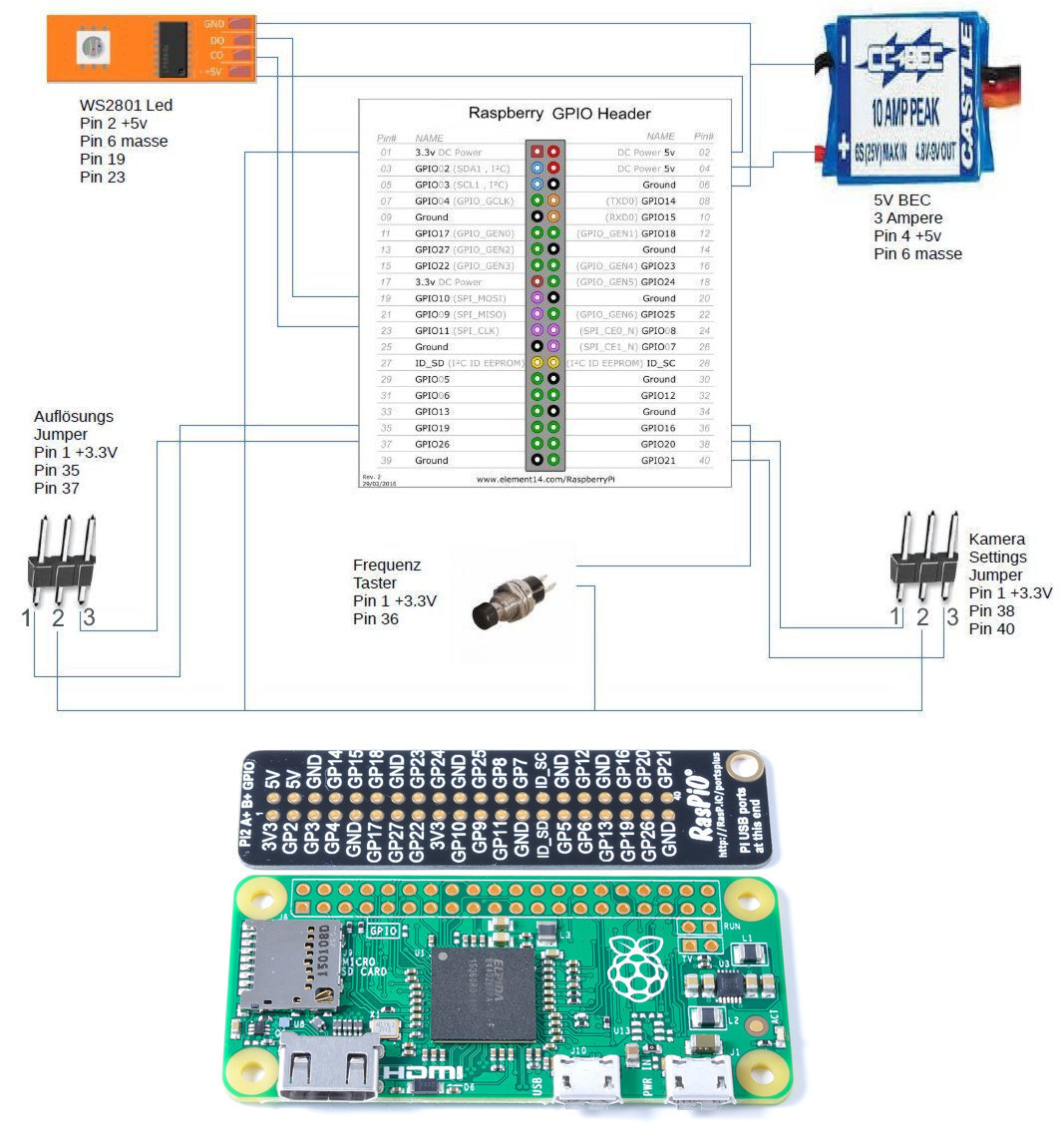
Jumper 1 + 2 = 20 = cam-settings-inhouse.txt
Jumper 3 + 2 = 21 = cam-settings-cloudy.txt
ohne Jumper = cam-settings-sunny.txt (ohne Jumper)
Jumper 1 + 2 = 19 = cam-resolution-high.txt 1920x1080 30 fps
Jumper 3 + 2 = 26 = cam-resolution-mid.txt 1640x922 40 fps
ohne Jumper = cam-resolution-low.txt 1280x720 59.9 fps (ohne Jumper)
Man kann im laufenden Betrieb umjumpern.
Die neuen Einstellungen werden aber als Vorsichtsmaßnahme erst nach erneutem Booten aktiv. Man könnte z.B. einen Jumper im Flug verlieren o.ä., es ändert sich jedoch während des Fluges nichts.
Video-Ausgabe (Tethering) auf ein Handy

 |
Ab RX-Version 1.1 empfehlen wir diese SD -Karte mit erhöhter Schreibgeschwindigkeit.
Denn ab Ver 1.1 wird das empfangene Video nicht mehr im RX -Speicher abgelegt, sondern mit unbeschränkter Aufnahmedauer direkt auf die SD -Karte geschrieben.
Nach dem Einsatz wie bisher einen USB -Stick in den RX einstecken, das Video wird dann automatisch auf dem Stick gespeichert.
|
|